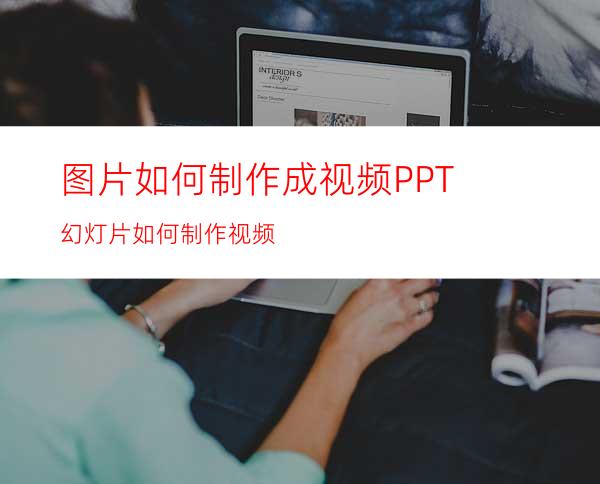
我们在网上看到的一些视频是由图片合成视频的,若干个图片就可以制作出一个漂亮的视频,下面小编就来介绍一下:在ppt中如何利用图片制作视频。
工具/原料
ppt
方法/步骤
新建若干个新幻灯片,在每张幻灯片中插入图片。如图所示:
点击“设计”菜单下的“背景”,在下拉菜单中选择第一项“背景”,然后选择“图片或纹理填充”,最后在“本地文件”中找到作为背景的图片。如图所示:
在每张幻灯片的图片下面插入一个矩形框,并且输入视频文字内容。如图所示:
点击“动画”菜单下的“自定义动画”,给幻灯片中的每张图片添加动画效果,文字只添加“出现”效果,并且设置计时效果为“之前”开始。如图所示:
点击“幻灯片放映”下的“排练计时”可以根据讲解或录音来调整每张幻灯片的切换时间。如图所示:
点击“插入”菜单下“音频”,在“音频”菜单下点击“插入背景音乐”,找到录音文件插入到幻灯片中。如图所示:
最后,点击“文件”菜单下“另存为”,在“另存为”菜单下选择“输出为视频”,选择文件保存位置,等待输出完成即可。如图所示:
点击制作完成的视频,就可以播放了。如图所示:




















